Advertentie
De mogelijkheid om snel naar elk woord op een pagina te scrollen is enorm nuttig: ik gebruik FireFox Findbar bijna voor één elke keer dat ik op een pagina uit zoekresultaten beland om snel mijn zoektermen te vinden (iets dat ook kan worden geautomatiseerd) met tools voor het benadrukken van termen 3 Tools om Google-zoektermen op de doelpagina te markeren Lees verder ). En ja, ik mis de functie zo erg als ik toevallig "echte" boeken lees!
Hoewel de optie op zich geweldig is, is er altijd ruimte voor verbeteringen. Dit bericht bevat 3 tools waarmee je nog meer plezier kunt hebben met de FireFox CTRL + F-opdracht: (1) visualiseer het voorkomen van zoektermen in de schuifbalk; (2) maak de pagina-samenvatting en (3) zoek "vergelijkbare" woorden terwijl u de nabijheid controleert). Genieten!
1. Scrollbar Zoek markeerstift
Scrollbar Search Highlighter [Niet langer beschikbaar] imiteert het standaardgedrag van Google Chrome: het visualiseert alle instanties van het woord dat u zoekt op de huidige pagina. Het werkt samen met de functie "Alles markeren", waardoor alle overeenkomsten worden gemarkeerd op de pagina - met deze add-on ingeschakeld, worden de overeenkomsten extra gemarkeerd in een kleine balk naast de schuifbalk:
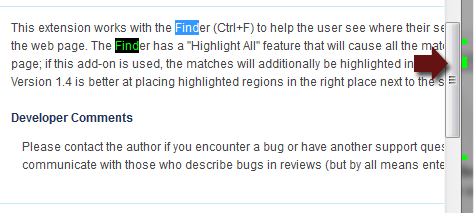
Helaas, in tegenstelling tot de standaardfunctie van Chrome, scrolt deze add-on niet naar de term die voorkomt als u op een klein kleurmarkering in de schuifbalk klikt.
Met de opties kunt u de kleur instellen en de hoogtepunten verbergen nadat u de zoekbalk hebt gesloten:
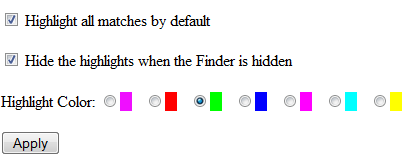
2. Vind alle
Alles zoeken [Niet meer beschikbaar] is een andere add-on om de term instanties op een pagina gemakkelijker te vinden. In wezen maakt het de samenvatting van de paginatekst met al uw zoektermen samen met de directe context:
- Er wordt een nieuwe knop 'Alles zoeken' toegevoegd aan uw zoekbalk (deze kan optioneel de knop 'Alles markeren' vervangen)
- Wanneer erop wordt geklikt, verschijnt er een nieuw veld met uw zoektermoccurrences en de context in platte tekst;
- Als u op de rijen klikt, wordt de daadwerkelijke pagina omhoog / omlaag gescrolld naar de term op de pagina.
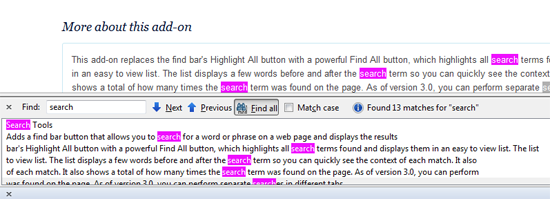
Met de add-on-opties kunt u:
- Wijzig de lettergrootte van de resultatenlijst;
- Verander de achtergrondkleur van rijen in de resultatenlijst;
- Selecteer overeenkomsten op de pagina in plaats van ze te markeren.
U kunt ook de knop "Alles markeren" (die standaard verborgen is) samen met de knop "Alles zoeken" weergeven:
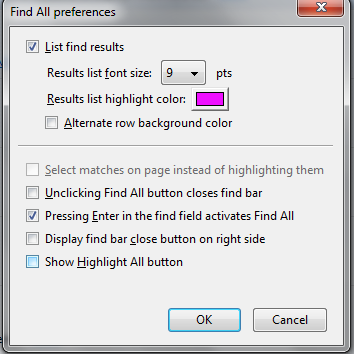
3. Slim zoeken
Smart Find [Niet langer beschikbaar] is een iets andere add-on. Hiermee kunt u een woordvoorkoming vinden, zelfs als u het woord een beetje verkeerd hebt gespeld (of u gewoon niet meer weet hoe u een complex woord moet spellen):
- Laat het gewoon installeren en zie een nieuwe "Vergelijkbare" optie toegevoegd aan uw Findbar;
- Wanneer die optie is aangevinkt, kunt u op de huidige pagina 'Vergelijkbare' termvoorvallen vinden;
- Het verkeerd gespelde woord wordt eerst gemarkeerd als rood ("niet gevonden"), maar door op de pijlen omhoog / omlaag te klikken (of met CTRL + G of ENTER sneltoetsen), schakelt tussen "vergelijkbare" termen:
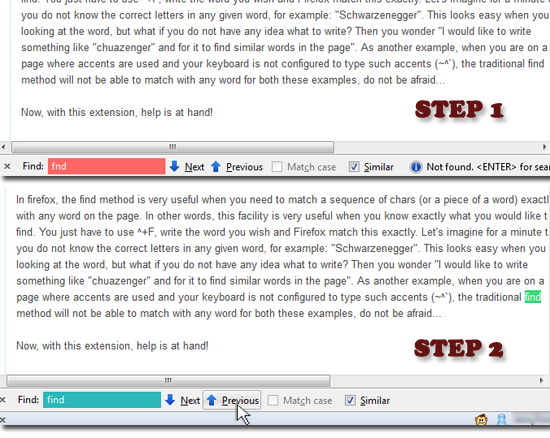
U kunt ook het overeenkomstniveau instellen in Bewerken -> Vind vergelijkbaar niveau -> Laag / Gemiddeld / Hoog (wat zou moeten bepalen hoe vergelijkbaar de term moet worden gevonden). Ik heb echter geen aanzienlijk ander gedrag opgemerkt bij het schakelen tussen overeenkomstenniveaus:
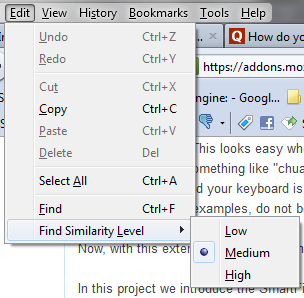
Opmerking: Smart Find is niet compatibel met de add-on 'Find All', dus u moet een van beide kiezen.
Kent u een andere coole FireFox Findbar-truc? Deel ze alsjeblieft in de reacties!
Afbeelding tegoed: Eindeloze origami
Ann Smarty is SEO-consultant bij seosmarty.com, internetmarketingblogger en actieve gebruiker van sociale media. Volg Ann op Twitter als seosmarty